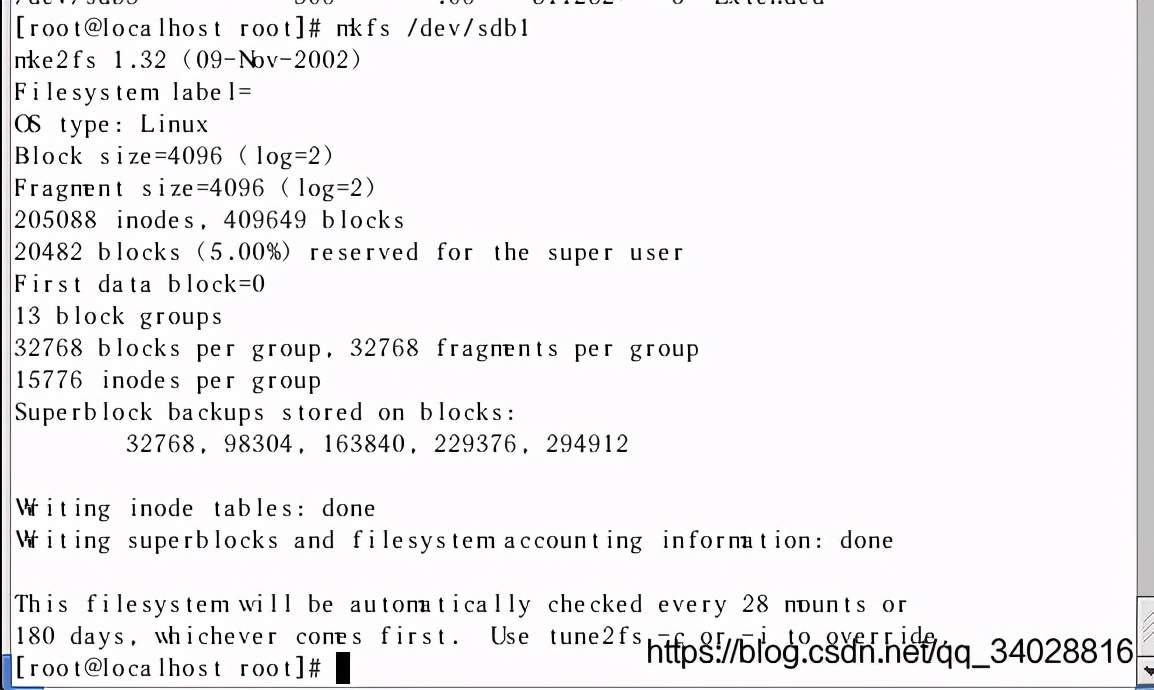1.给系统添加一块10G的硬盘
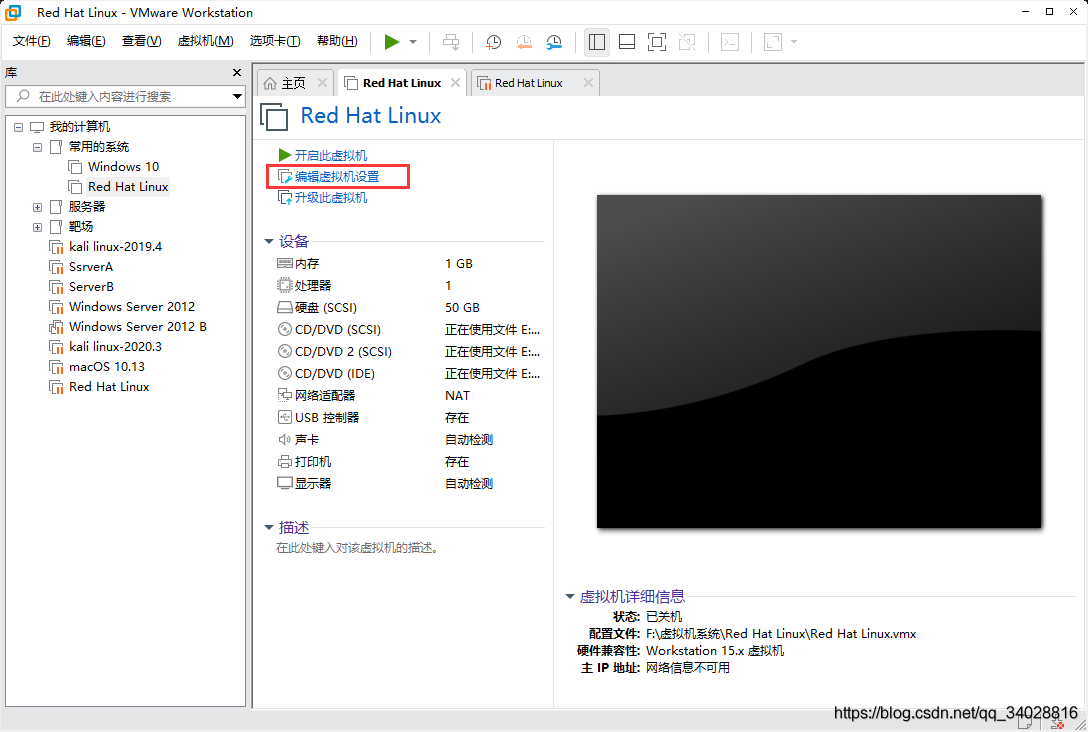
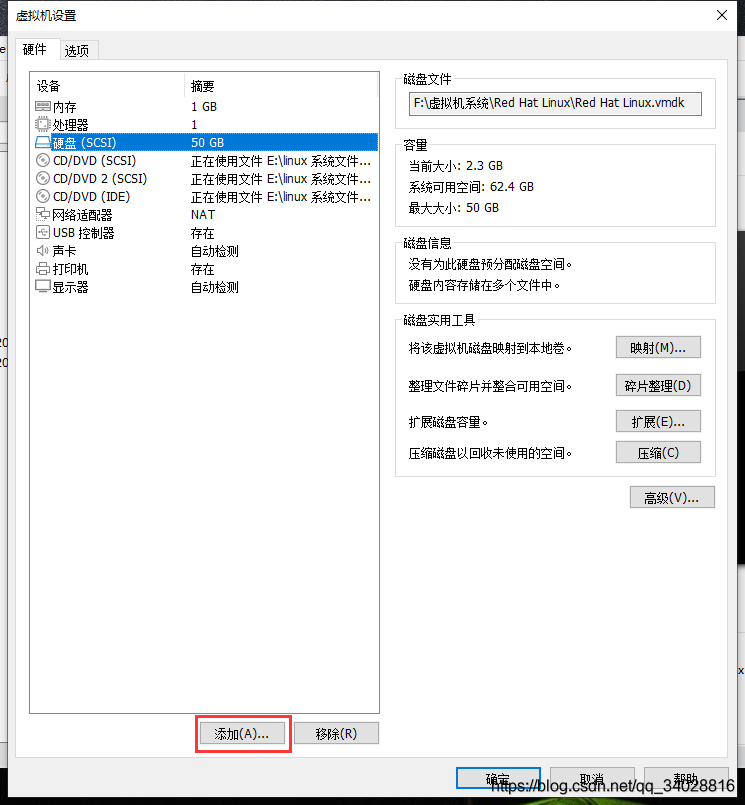
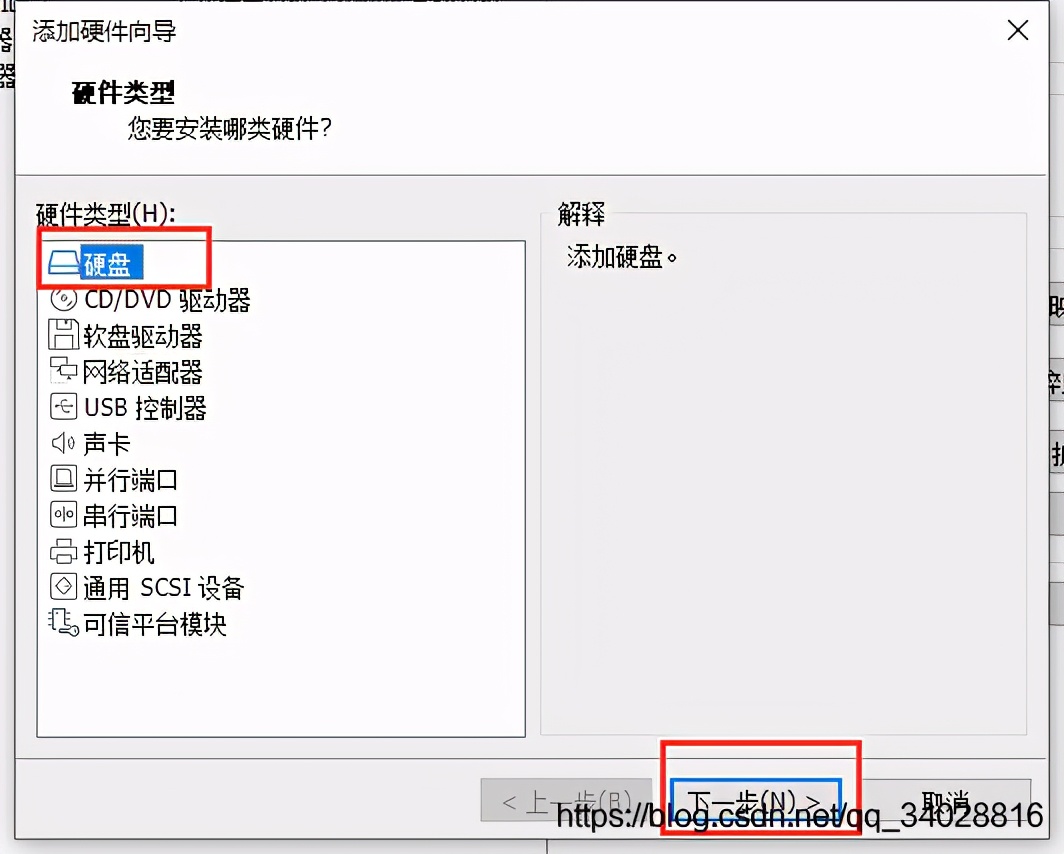
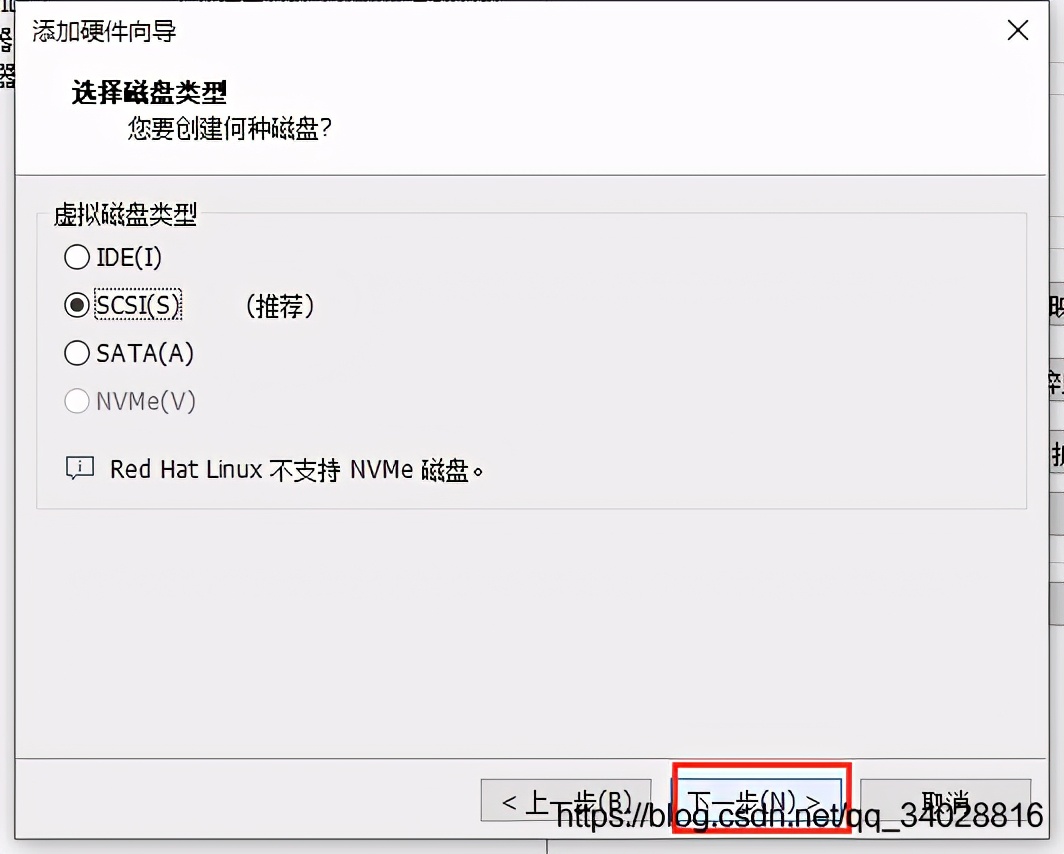
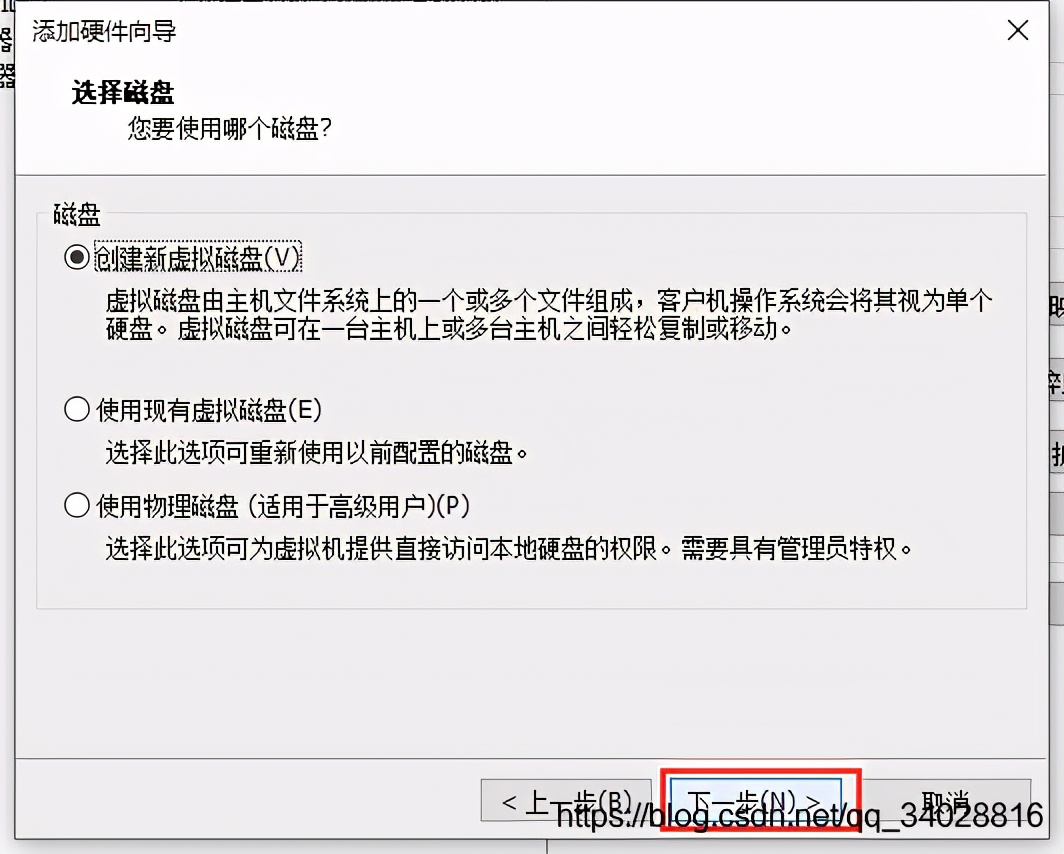
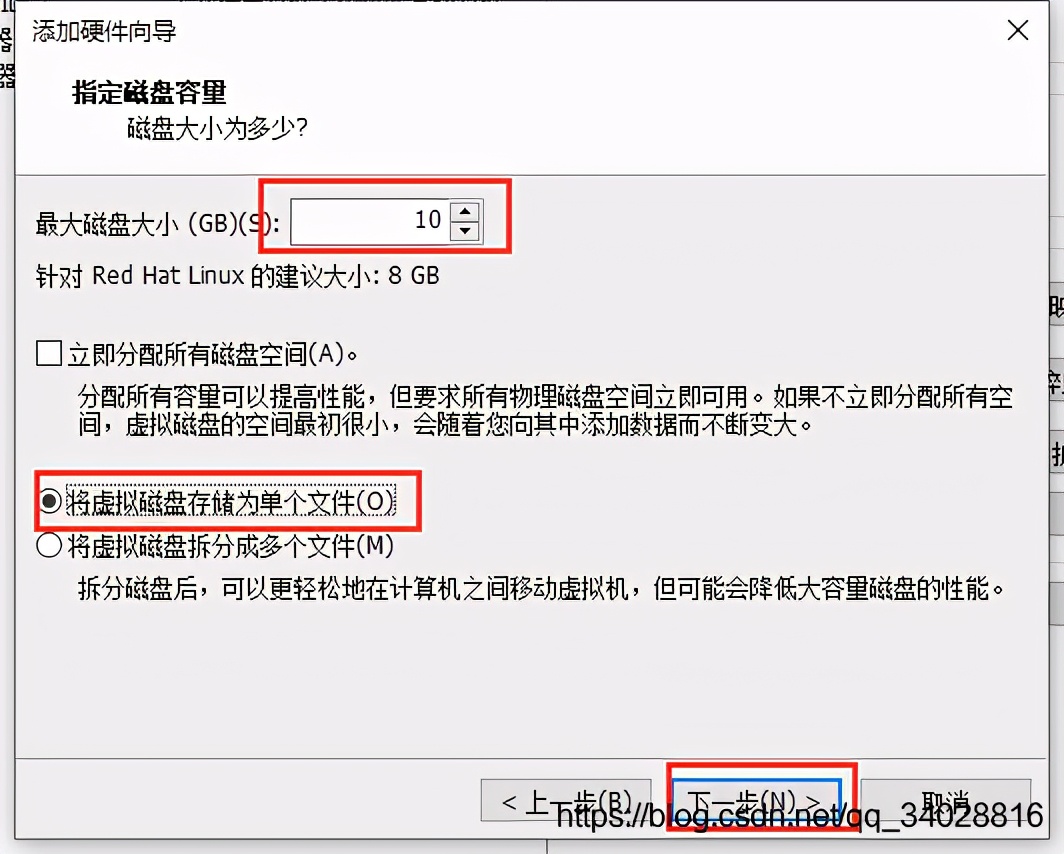
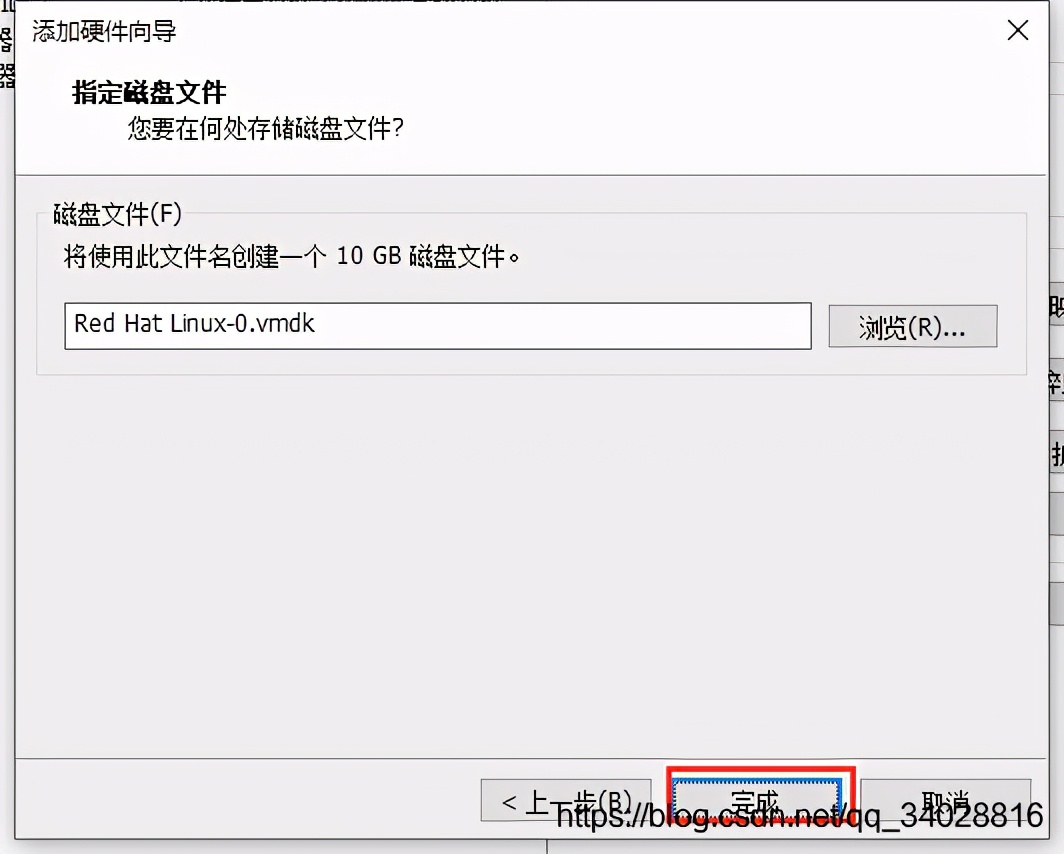
2.添加完后开启虚拟机 3.开机后建议创建一个快照,以免配置错误恢复不了
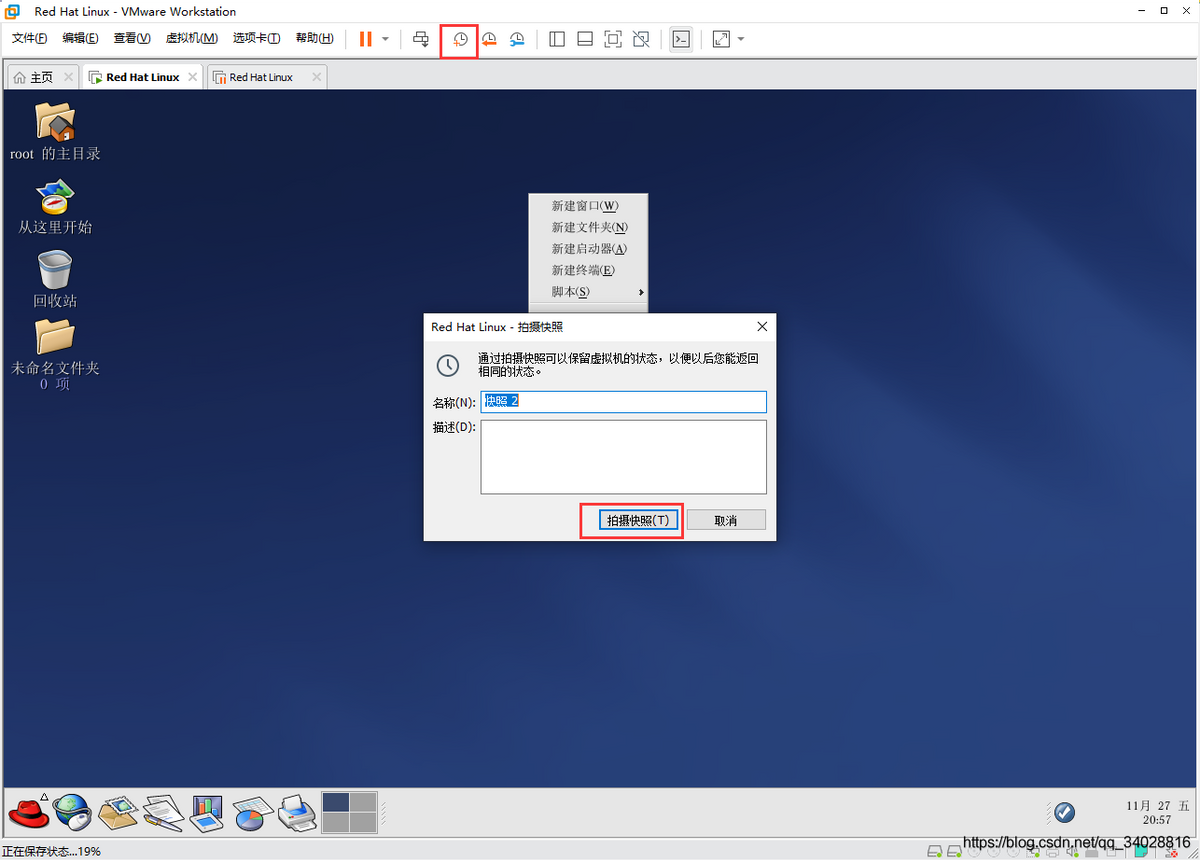
4.使用fdisk -l查看系统上的所有硬盘
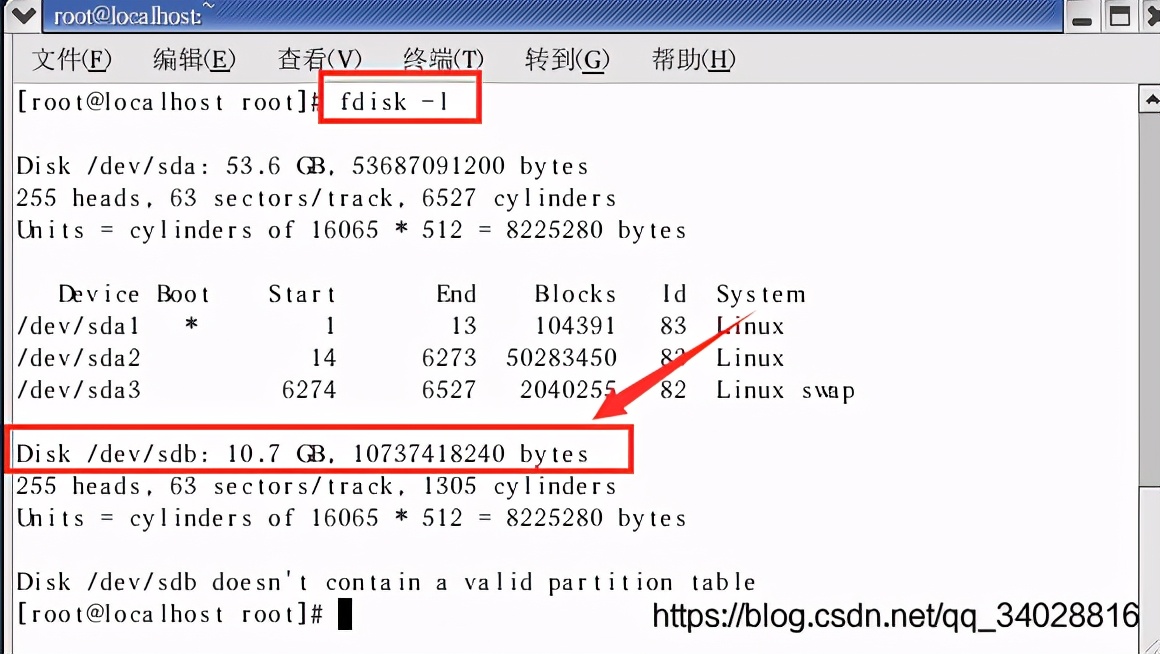
/dev/sdb 就是刚刚添加的那一块硬盘 5.使用fdisk /dev/sdb创建主分区
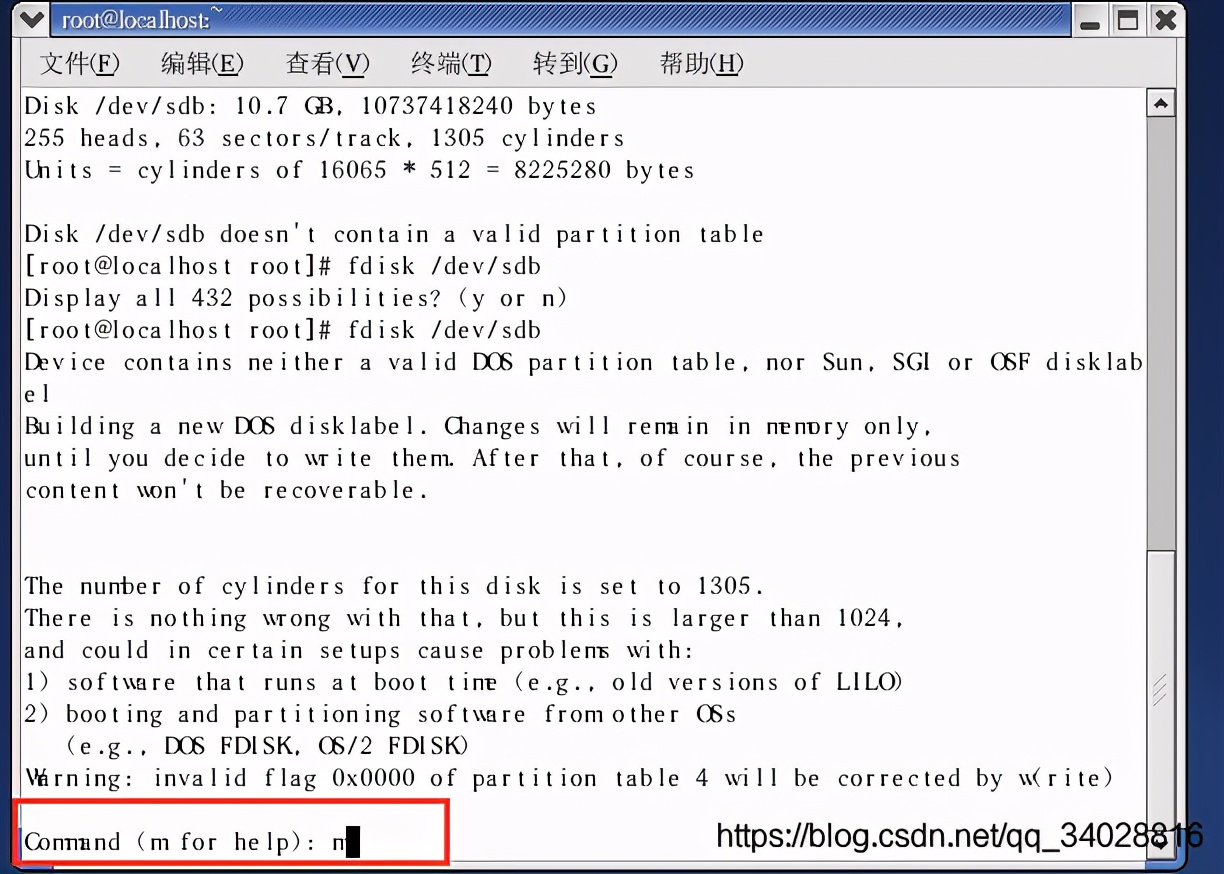
输入m查看所有选项
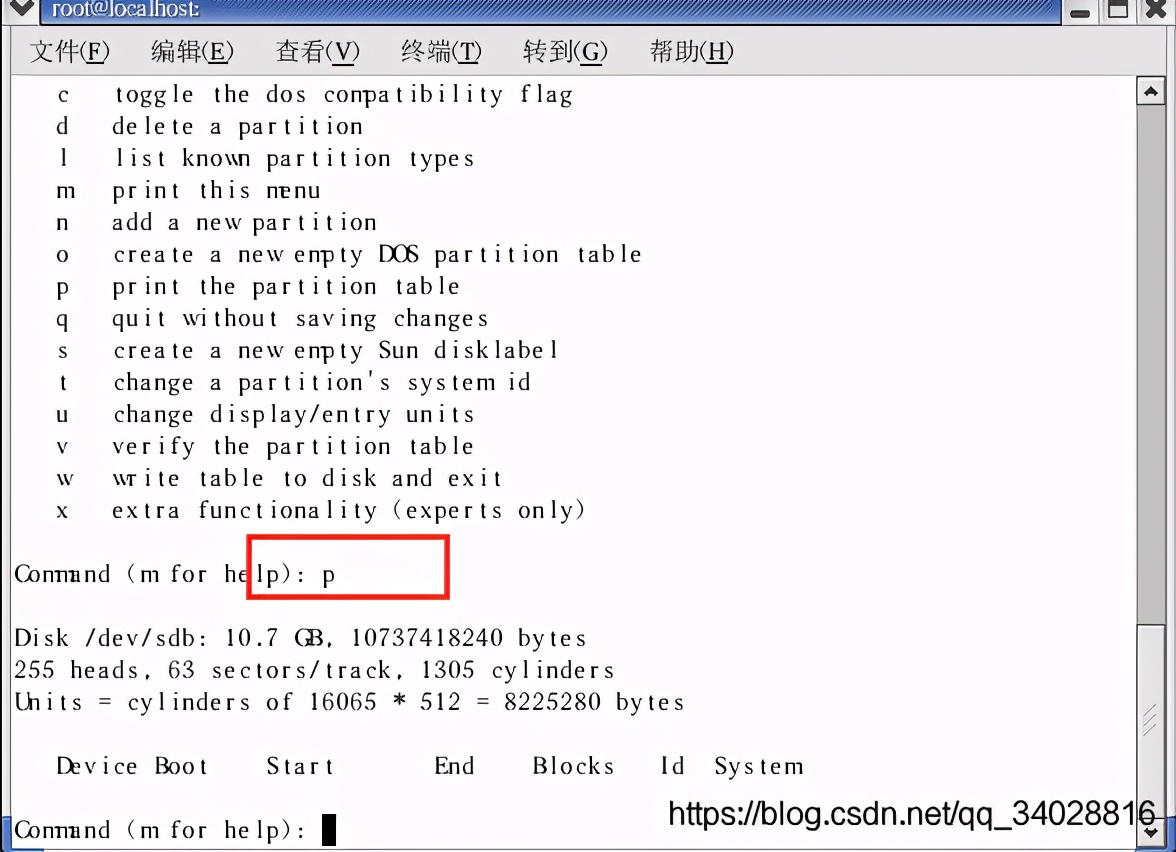
输入p查看硬盘分区信息,因为还没有分区,所有显示是空的
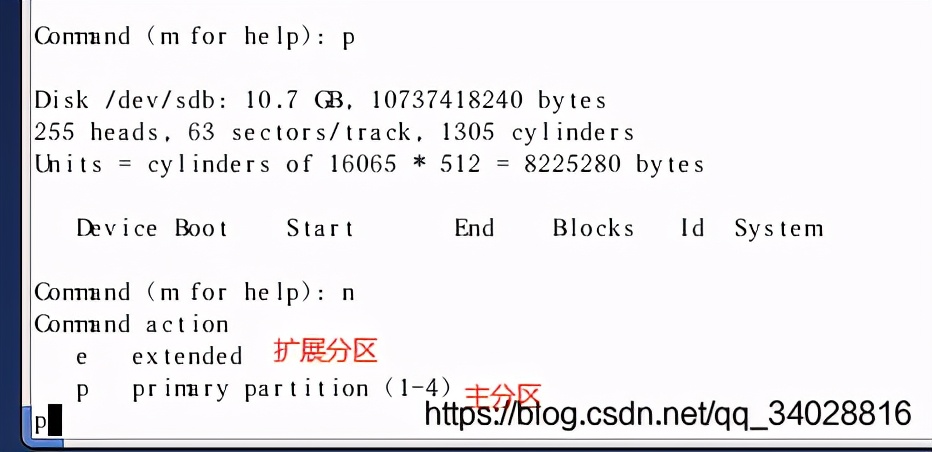
输入n创建新的分区,然后再输入p创建主分区
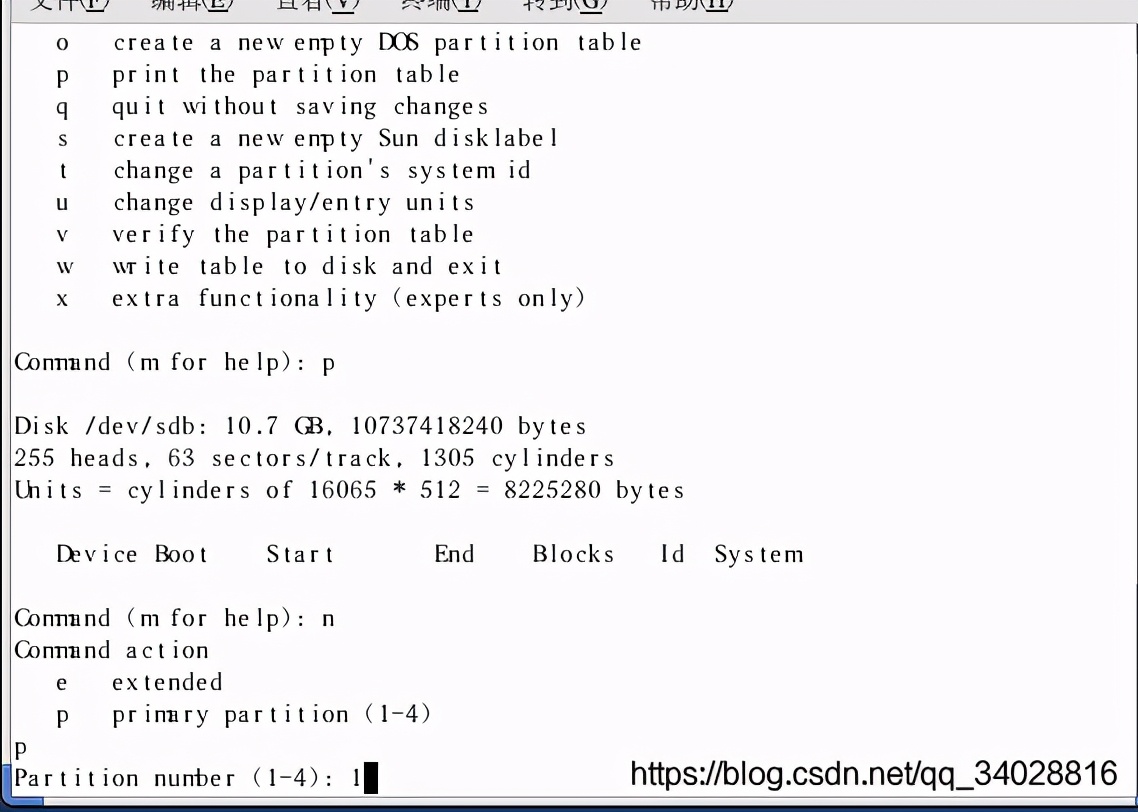
输入1,然后设置磁盘的大小,1到204

再创建第二个主分区,输入n,选择p,因为之前已经选择1的了,所以这一次选2,然后大小是从205开始,因为第一个是到204
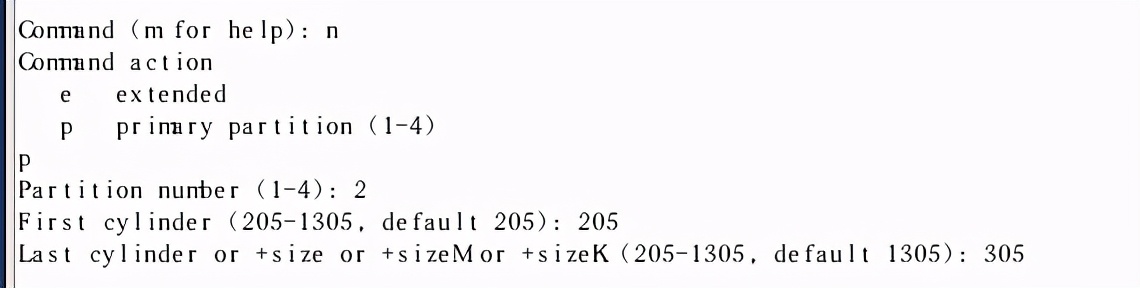
创建两个主分区再创建一个扩展分区,输入n,选择扩展分区e
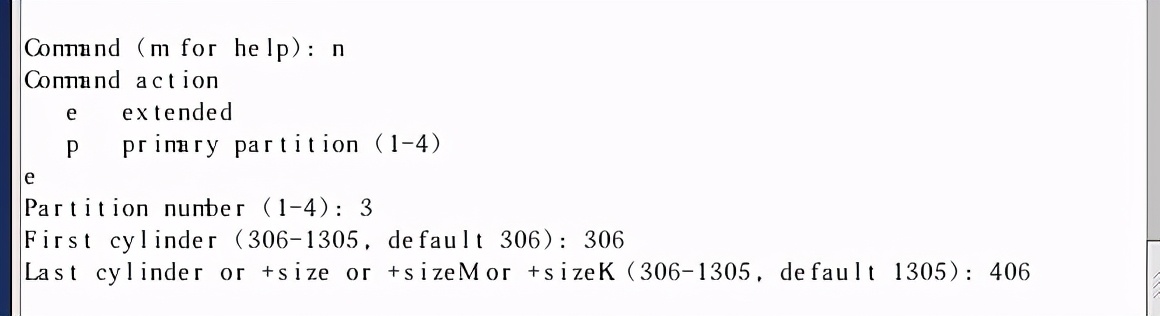
然后输入w保存退出
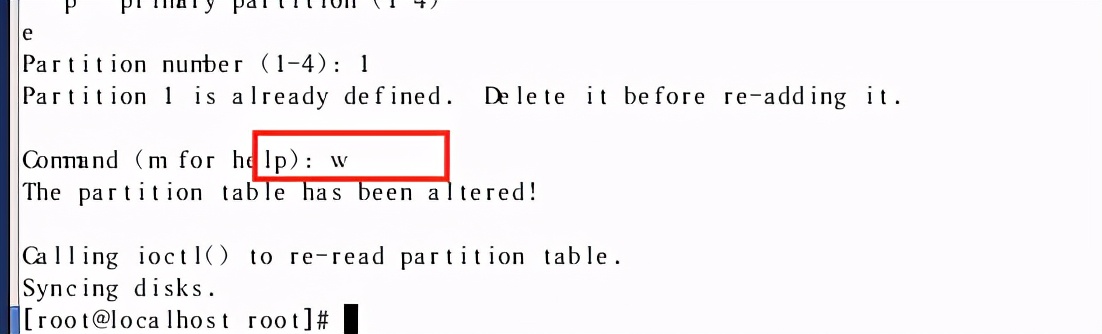
6.然后此时再进入fdisk /dev/sdb使用p参数查看显示硬盘分区信息
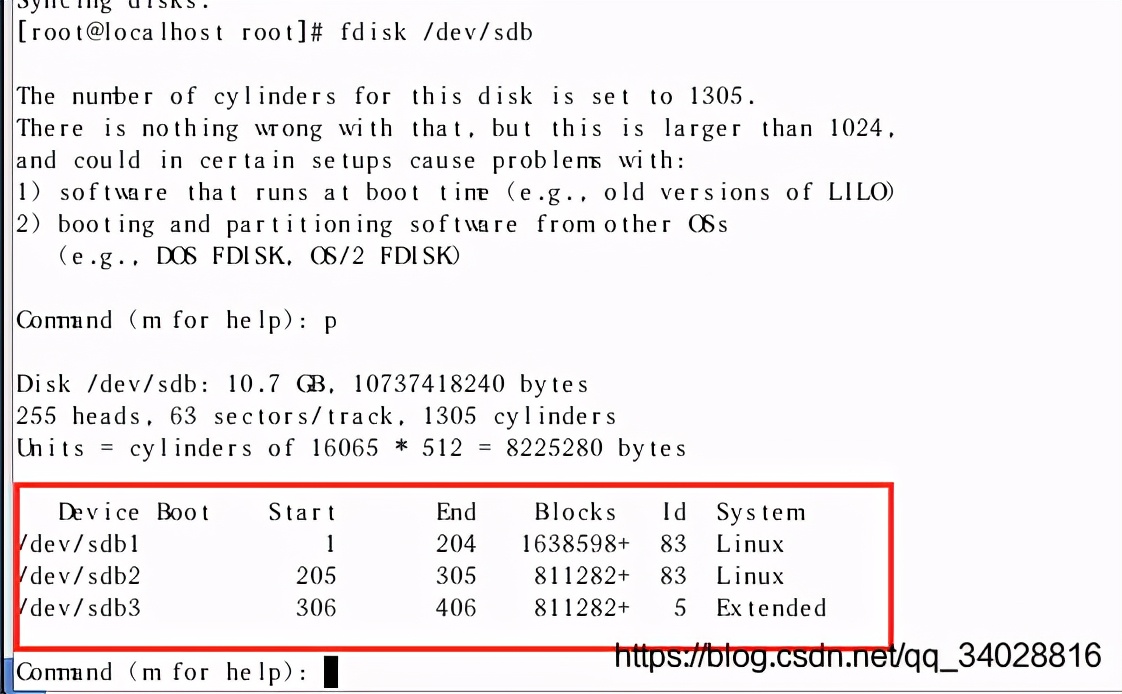
可以看到刚刚创建的三个分区
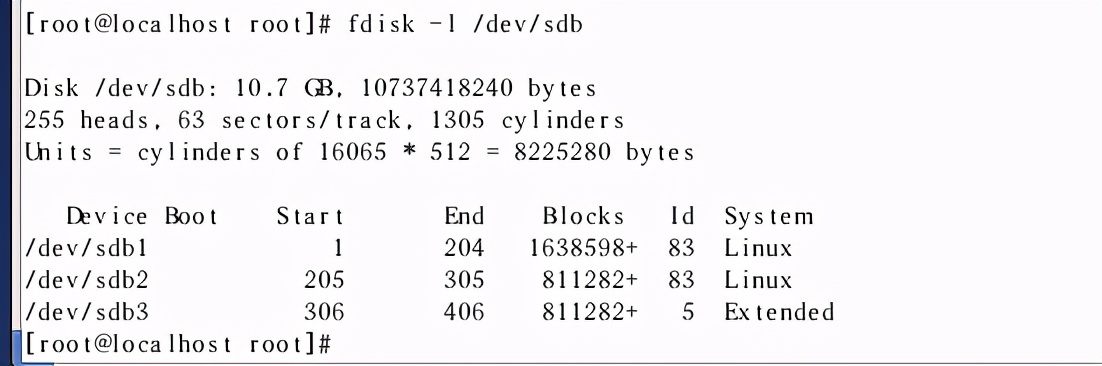
使用fidsk -l /dev/sdb也可以查看 7.格式化分区,创建ext4系统文件 使用mkfs /dev/sdb1,格式化sdb1,sdb1是刚刚创建的第一个分区